1、在命令提示符窗口,輸入:SFC/? ,提示:不同的電腦顯示的路徑不一樣,這是不影響效果的。

2、輸入完後,按下回車鍵,即可查看到該檢查器命令的所有參數。
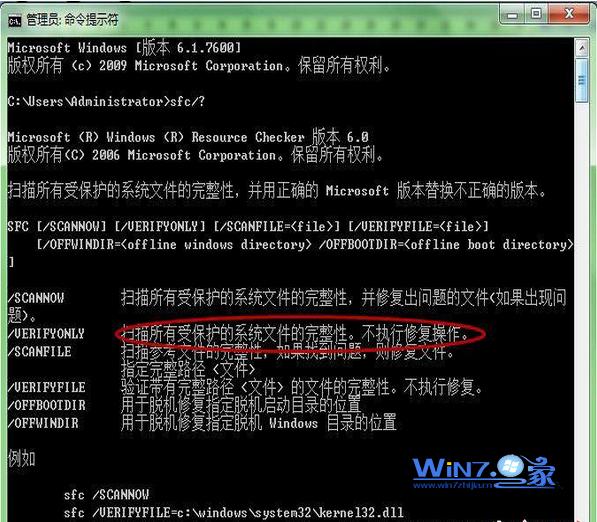
3、我們這裡先選擇sfc verifyonly 命令,意思為 “掃描所有受保護的系統文件的完整性,不自行修復操作。”,注意了:輸入的地方現在改為了窗口的下方有一個光標在閃,再按下(Enter)回車鍵,表示命令已經確認發出。

4、請耐心等待,在掃描過程,需要一點時間。
5、掃描完成後,系統會顯示發現了完整性沖突,也會給出了出錯報告的路徑和文件名。
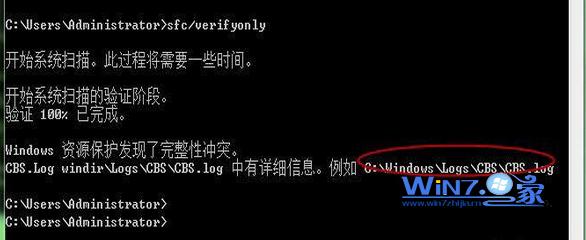
6、我們可以先看看是什麼問題,再進行修復,可以找到它相對應的路徑。
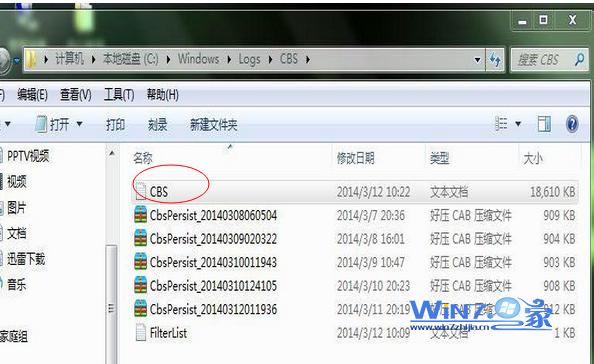
7、打開CBS文檔,注意:這時如果需要花費很長時間,也說明記錄很多的問題。你不用太擔心,這篇報告是記錄Windows7操作系統所有的異常報告,就如電腦報告一樣,每天的登記很頻繁。找到了問題,我們就可以解決問題了。
8、我們回到命令提示符系統,根據之前的中英文翻譯,我們可以輸入“sfc /scannow”,即“掃描所有受保護的系統文件的完整性,並修復出問題的文件(如果出現問題)”。

9、再按下(Enter)回車鍵,表示命令已經確認發出。
提示:這個掃描的時間也是會比較久的,在你選擇這個選項就意味著只是修復系統,不影響其它軟件的使用。
10、經過較長時間等待後,驗證100%已完成,我們再重啟電腦之後,這些修復操作就可以正式生效。
